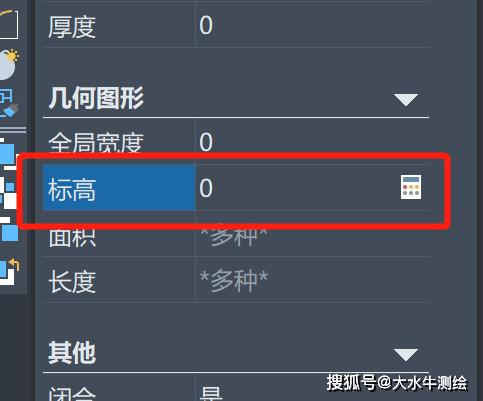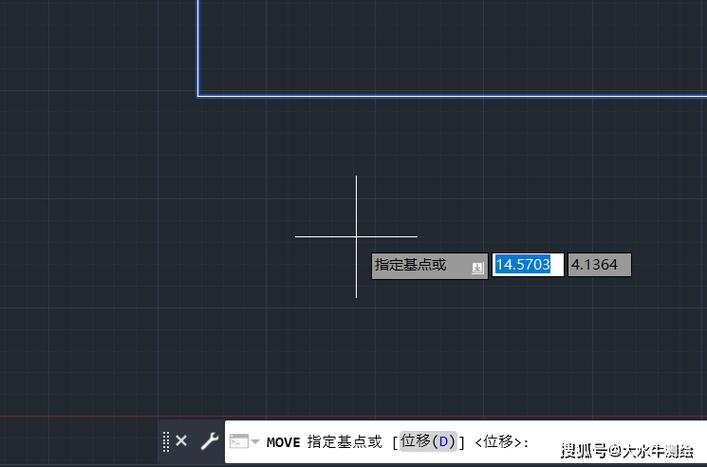本文概述:在使用CAD软件进行设计时,归零操作对于确保设计的准确性和一致性来说是相当重要的。尤其是在三维建模过程中,有时候需要对Z轴进行归零,以便更好地进行后续操作。本说明将详细介绍如何在CAD中将Z轴归零,并提供步骤指导以及注意事项。
当设计师在CAD软件中进行三维建模时,他们通常会遇到一个常见的问题,即某些对象没有坐落在预期的水平面上。这可能是因为在建模过程中不小心提升了对象,也可能是因为导入的外部模型的坐标不一致。因此,将
Z轴归零可以为设计师提供一个新的起点来处理这些问题。归零不仅有助于保持对象位置的一致性,还能简化之后的操作,比如旋转、缩放以及其他变换。首先,要理解为什么Z轴的位置如此重要。在三维空间中,每个对象都拥有三个坐标轴:X轴、Y轴,以及
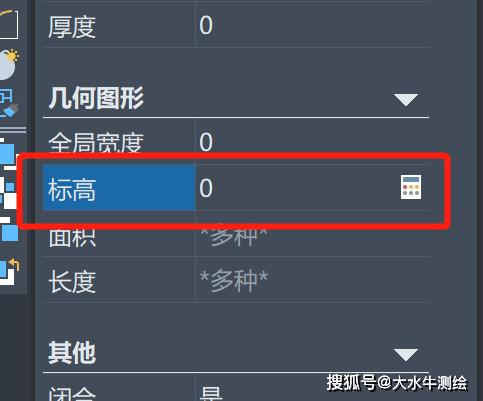
Z轴
。这三个轴代表了对象在空间中的位置。如果Z轴出现偏差,那么整个模型可能就会在视觉上产生误差,比如部分对象悬浮在空气中或者嵌入到其他几何体内,这样不仅会影响最终产品的呈现,还会导致测量错误。因此,把Z轴归零是确保整体工作的基础。开始将Z轴归零的步骤如下:1. **选择对象**:首先,你需要选择要调整的对象。在CAD软件中,通常可以通过鼠标选择或通过参数输入来确定哪些对象需要调整。2. **进入属性面板**:大多数CAD软件都有一个称为
属性面板的地方,在这里你可以看到当前选择对象的各种参数,包括它的尺寸、位置以及层次结构等。3. **检查Z值**:通常情况下,Z值是显示在属性面板里的。在这个区域,你会找到关于该对象的坐标信息,你需要特别关注的是Z轴的数值。4. **修改Z值**:把
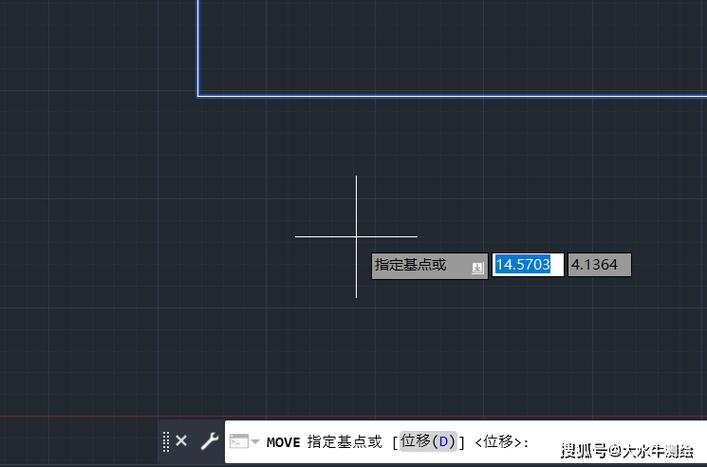
Z轴
的数值设为零,并应用改变。在某些软件中,如AutoCAD,你可以直接在命令行中输入相关代码来实现这一操作。在其他软件中,你可能需要手动输入新值然后确认。5. **验证结果**:完成上述步骤之后,返回到主工作区查看调整后的对象位置。有时,仅仅改变一个对象的Z轴还不够,因此你可能需要重复上述过程以确保整个模型的一致性。除了这些步骤外,还有几点需要注意:- **精准度**:在进行任何调整之前,确保你的单位设定是正确的。一些项目需要非常高的精准度,可能要求颗粒度精确到毫米甚至微米。- **软件的不同特性**:不同的软件可能具有不同的操作方式和命令。尽量参考各自的软件指南,以获得最准确的信息。- **备份数据**:在进行任意大量调整之前,请确保已经备份你的项目文件。这样做可以避免因为操作失误导致的数据丢失。通过以上步骤,你可以轻松将对象的Z轴归零,从而为后续的
三维建模打下坚实的基础。当所有对象都位于统一的水平面上时,你不仅能够减少摩擦和误解,还能够确保在进行复杂变换时的稳定性。总结来说,归零操作虽然看似简单,但其重要性不可忽视。熟练掌握这一技巧,不仅能够提高设计效率,还能保证作品质量。无论是初学者还是经验丰富的设计师,都应该掌握在
CAD
中进行Z轴归零的方法,以确保他们的项目始终符合最高标准。
BIM技术是未来的趋势,学习、了解掌握更多BIM前言技术是大势所趋,欢迎更多BIMer加入BIM中文网大家庭(http://www.wanbim.com),一起共同探讨学习BIM技术,了解BIM应用!